С удовольствием представляем очередную версию нашей системы 3CX v16 Beta 1. Финальный релиз не за горами! стали еще ближе к выпуску финального релиза. А сейчас позвольте представить новые возможности, улучшения и поддержку новой платформы, появившиеся в Beta 1.
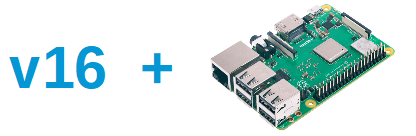
Не так часто сложный программный продукт адаптируется для поддержки новой аппаратной архитектуры. Да, это было непросто реализовать для системы реального времени, которой является 3CX.
Но мы сделали это! 3CX v16 теперь работает на устройствах размером с мыльницу — Raspberry Pi 3B+. Мы подготовили руководство по установке v16 на Raspberry Pi, которое приведено ниже. Устанавливайте и пользуйтесь бесплатно!
3CX v16 Beta 1 включает новую систему управления записями разговоров, поддерживающую перенос файлов записей на внешнее хранилище, поиск, отбор, а также автоматическое удаление старых записей. Теперь можно автоматически, по расписанию, переносить записи разговоров на Google Drive или FTP-сервер, включив опцию Remote Archiving. Таким образом вы освобождаете ценное место на диске (или Flash-карте) сервера АТС. Кроме того, это решение позволяет ускорить обновление или переустановку 3CX.
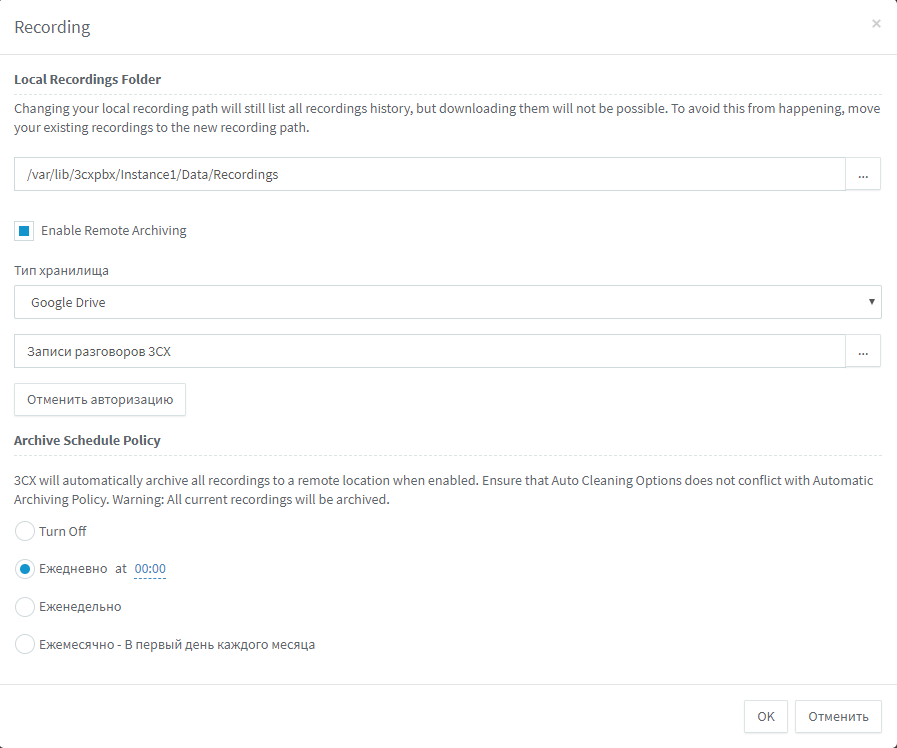
В разделе Записи разговоров также появилась новая функция Purge. Она удаляет локальные или находящиеся во внешнем хранилище записи. Также она позволяет перенести локальные записи во внешнее хранилище (заархивировать). Теперь можно удешевить «железо» АТС, перемещая архив разговоров в недорогое внешнее облачное хранилище. Функция Фильтр позволяет отобрать записи разговоров за нужный период или на определенные номера телефонов. Подробнее об этих возможностях в нашем руководстве.
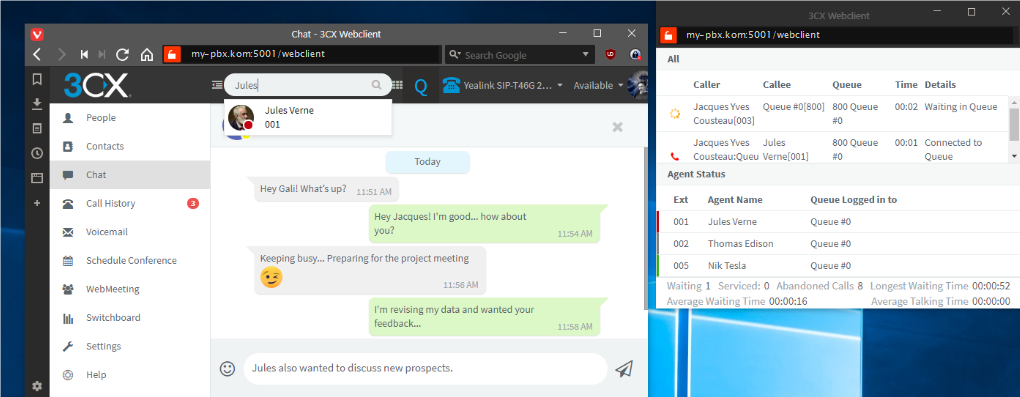
Веб-клиент в 3CX v16 Beta 1 получил важное обновление — вкладки Панели оператора АТС теперь можно открывать в отдельных окнах. Руководители и операторы колл-центра могут использовать отдельные окна для мониторинга вызовов так же, как это работало в клиенте 3CX для Windows. В целом, все функции клиента для Windows, связанные с мониторингом вызовов, уже перенесены в веб-клиент — все работает в браузере!
При внедрении любой новой системы возникает важный вопрос – сложность первоначального запуска. Стараясь упростить начало работы с видеоконференциями, мы использовали последние технологии браузера Chrome 72 и доработали WebMeeting, чтобы отказаться от установки дополнительного плагина.

Теперь пользователи могут демонстрировать свой экран как с установленным плагином 3CX Click2Call (старые версии Chrome), так и без него.
Просто выберите режим отображения — весь экран или окно приложения — и ваш рабочий стол будет демонстрироваться в конференцию! Для использования этой возможности установите последнюю версию Chrome.
3CX v16 Beta 1 доступна для Windows или Linux, либо через сервис PBX Express для создания готовой АТС в облаке.
Начиная с 3CX v16, можно установить АТС на новейшие устройства Raspberry Pi, model 3B+. Система устанавливается на ОС Raspbian Stretch — дистрибутив Debian Linux для архитектуры Raspberry Pi ARM. Управлять ОС Debian можно как через веб-интерфейс 3CX (основные команды администрирования), так и через интерфейс командной строки, если вы опытный пользователь Linux.
Обратите внимание, что установка 3CX на Raspberry Pi рекомендуется для систем на 8 одновременных вызовов с 16-24 пользователями. У каждого пользователя может быть настроено в среднем до 8 BLF-индикаторов (передача BLF-статусов оказывает нагрузку на сервер АТС).
Дополнительные требования:
Для установки Raspbian на карту micro-SD скачайте и разархивируйте образ Raspbian Stretch Lite отсюда.
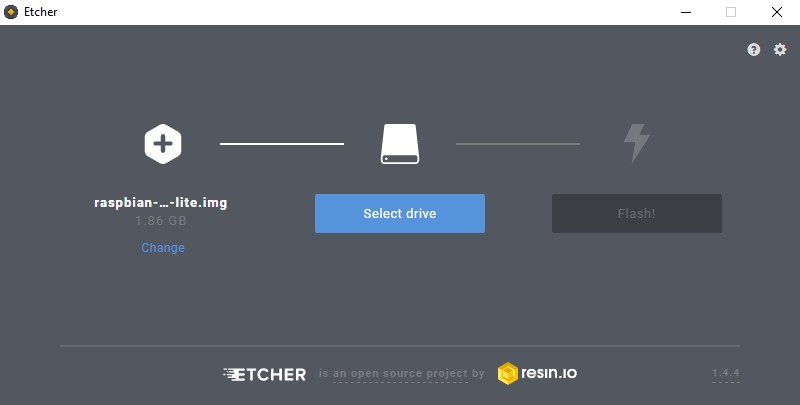
Запишите образ на SD-карту, используя утилиты Etcher или Win32 Disk Imager. Затем вставьте карту и запустите устройство.
После загрузки ОС, зайдите в систему с учетными данными администратора по умолчанию (пользователь
Обратите внимание, что в Raspbian Linux для выполнения административных задач следует использовать команду
Для установки имени хоста в системе Pi запустите утилиту настройки Raspbian командой

Выберите 2. Network Options > N1 Hostname и OK в предупреждающем диалоговом окне. Укажите имя хоста и перезагрузите устройство. Проверить новое имя хоста можно командой
Для установки статического IP-адреса интерфейса eth0, измените файл /etc/dhcpcd.conf используя редактор nano:
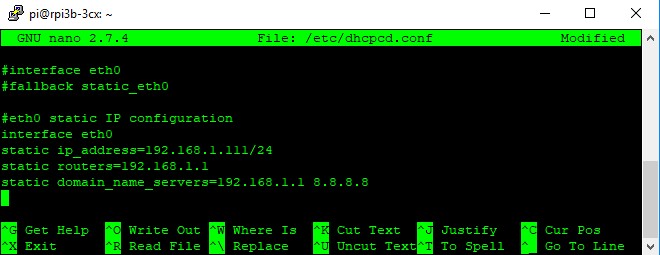
Перейдите в конец файла и измените значения параметров: ip_address, routers (шлюз по умолчанию) и domain_name_servers. Используйте соответствующие параметры вашей сети, например:
Сохраните новые параметры и перезагрузите устройство
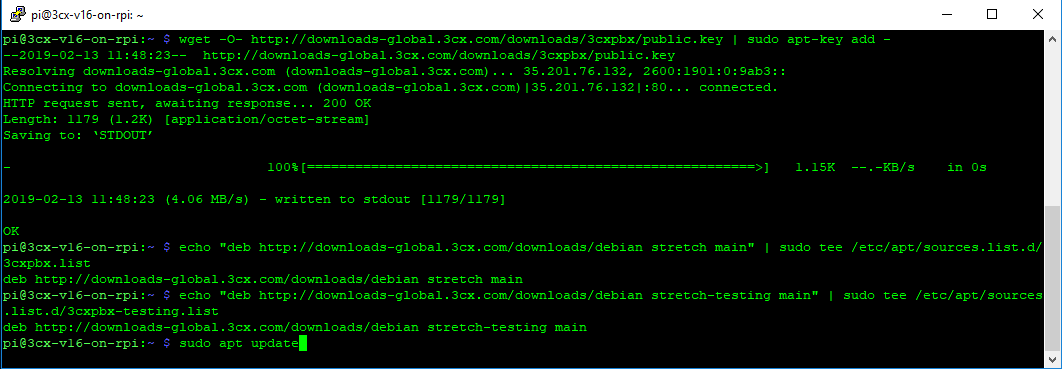
Для установки 3CX на Raspbian, зайдите в систему через SSH под пользователем pi, а затем:
Установите ключ 3CX APT для аутентификации пакетов:
Создайте файл исходников 3CX APT (релизов и тестовых):
Обновите исходники APT и пакеты
Проверьте доступность пакета АТС 3CX
Установите стабильный релиз АТС 3CX
Также можно установить тестовый релиз

Установка пакетов занимает примерно 5-10 минут в зависимости от производительности устройства.

После завершения установки выберите способ первоначальной настройки 3CX: (1) через веб-браузер и (2) через командную строку. Если выбрана первая опция, в браузере введите URL первоначальной настройки: http://<device_ip>:5015 (см. подробное руководство).
Повторный запуск Мастера первоначальной настройки 3CX командой
Для деинсталляции 3CX в Raspbian используйте одну из следующих команд:
Работа на платформе Raspberry Pi
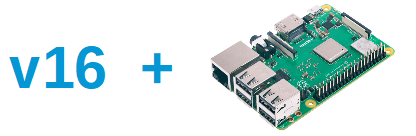
Не так часто сложный программный продукт адаптируется для поддержки новой аппаратной архитектуры. Да, это было непросто реализовать для системы реального времени, которой является 3CX.
Но мы сделали это! 3CX v16 теперь работает на устройствах размером с мыльницу — Raspberry Pi 3B+. Мы подготовили руководство по установке v16 на Raspberry Pi, которое приведено ниже. Устанавливайте и пользуйтесь бесплатно!
Записи разговоров на внешнем хранилище
3CX v16 Beta 1 включает новую систему управления записями разговоров, поддерживающую перенос файлов записей на внешнее хранилище, поиск, отбор, а также автоматическое удаление старых записей. Теперь можно автоматически, по расписанию, переносить записи разговоров на Google Drive или FTP-сервер, включив опцию Remote Archiving. Таким образом вы освобождаете ценное место на диске (или Flash-карте) сервера АТС. Кроме того, это решение позволяет ускорить обновление или переустановку 3CX.
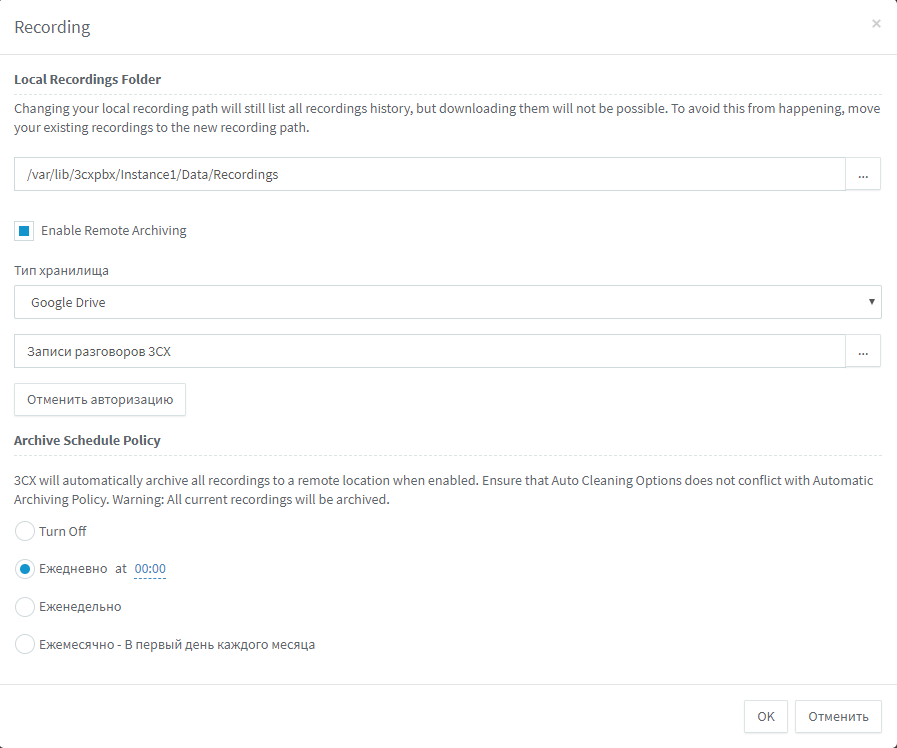
В разделе Записи разговоров также появилась новая функция Purge. Она удаляет локальные или находящиеся во внешнем хранилище записи. Также она позволяет перенести локальные записи во внешнее хранилище (заархивировать). Теперь можно удешевить «железо» АТС, перемещая архив разговоров в недорогое внешнее облачное хранилище. Функция Фильтр позволяет отобрать записи разговоров за нужный период или на определенные номера телефонов. Подробнее об этих возможностях в нашем руководстве.
Панель Оператора АТС в отдельном окне
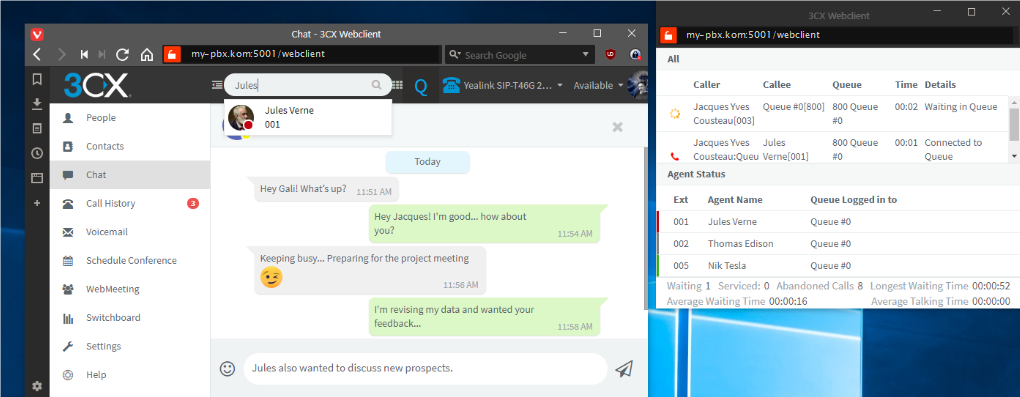
Веб-клиент в 3CX v16 Beta 1 получил важное обновление — вкладки Панели оператора АТС теперь можно открывать в отдельных окнах. Руководители и операторы колл-центра могут использовать отдельные окна для мониторинга вызовов так же, как это работало в клиенте 3CX для Windows. В целом, все функции клиента для Windows, связанные с мониторингом вызовов, уже перенесены в веб-клиент — все работает в браузере!
Демонстрация экрана в 3CX WebMeeting без плагинов
При внедрении любой новой системы возникает важный вопрос – сложность первоначального запуска. Стараясь упростить начало работы с видеоконференциями, мы использовали последние технологии браузера Chrome 72 и доработали WebMeeting, чтобы отказаться от установки дополнительного плагина.

Теперь пользователи могут демонстрировать свой экран как с установленным плагином 3CX Click2Call (старые версии Chrome), так и без него.
Просто выберите режим отображения — весь экран или окно приложения — и ваш рабочий стол будет демонстрироваться в конференцию! Для использования этой возможности установите последнюю версию Chrome.
Загрузки 3CX v16 Beta 1
3CX v16 Beta 1 доступна для Windows или Linux, либо через сервис PBX Express для создания готовой АТС в облаке.
- Windows: 3CX v16
- Linux: 3CX v16 on Debian 9 ISO — выберите «Beta» на экране «3CX Update Channel».
- Журнал изменений
Известные проблемы и ограничения
- Пользователи не могут отбирать свои записи разговоров и записи разговоров группы в веб-клиенте (будет доступно в релизе 3CX v16).
- Не отображается индикация фоновой архивации записей в интерфейсе управления 3CX (будет доступно в релизе 3CX v16).
- Неуспешные обратные вызовы из Очереди не включаются в отчет «Неудачные обратные вызовы», если был запрошен обратный вызов, но в 3CX вызов ушел по правилу «Направление при неответе» (будет устранено в релизе 3CX v16).
- Аудиоконференции, запланированные в календаре Google, содержат пустое описание события (будет устранено в релизе 3CX v16).
Установка АТС 3CX на Raspberry Pi
Начиная с 3CX v16, можно установить АТС на новейшие устройства Raspberry Pi, model 3B+. Система устанавливается на ОС Raspbian Stretch — дистрибутив Debian Linux для архитектуры Raspberry Pi ARM. Управлять ОС Debian можно как через веб-интерфейс 3CX (основные команды администрирования), так и через интерфейс командной строки, если вы опытный пользователь Linux.
Обратите внимание, что установка 3CX на Raspberry Pi рекомендуется для систем на 8 одновременных вызовов с 16-24 пользователями. У каждого пользователя может быть настроено в среднем до 8 BLF-индикаторов (передача BLF-статусов оказывает нагрузку на сервер АТС).
Дополнительные требования:
- Карта памяти: 32+GB Class 10 Micro SDHC
- Источник питания: совместимый с Raspberry Pi, 2.5 A, Micro USB
Подготовка SD-карты для Raspbian ОС
Для установки Raspbian на карту micro-SD скачайте и разархивируйте образ Raspbian Stretch Lite отсюда.
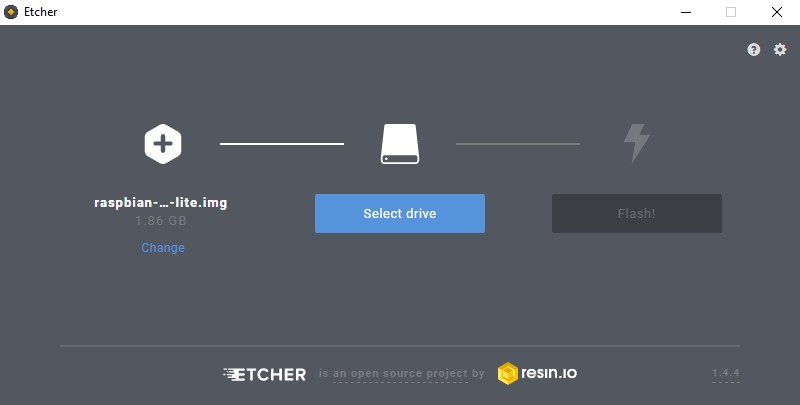
Запишите образ на SD-карту, используя утилиты Etcher или Win32 Disk Imager. Затем вставьте карту и запустите устройство.
После загрузки ОС, зайдите в систему с учетными данными администратора по умолчанию (пользователь
pi, пароль raspberry). Пароль по умолчанию pi можно изменить командой passwd.Обратите внимание, что в Raspbian Linux для выполнения административных задач следует использовать команду
sudo. Например, для проверки обновлений пакетов в репозиториях используйте команду sudo apt update.Установка имени хоста и IP-адреса устройства
Для установки имени хоста в системе Pi запустите утилиту настройки Raspbian командой
sudo raspi-config.
Выберите 2. Network Options > N1 Hostname и OK в предупреждающем диалоговом окне. Укажите имя хоста и перезагрузите устройство. Проверить новое имя хоста можно командой
hostname.Для установки статического IP-адреса интерфейса eth0, измените файл /etc/dhcpcd.conf используя редактор nano:
sudo nano /etc/dhcpcd.conf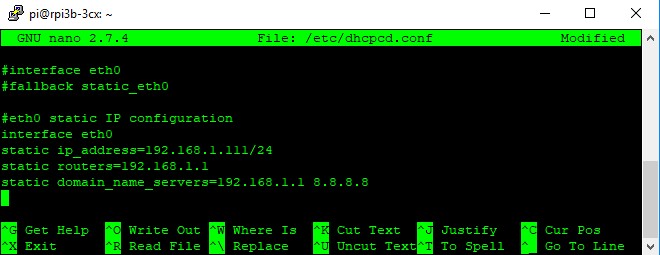
Перейдите в конец файла и измените значения параметров: ip_address, routers (шлюз по умолчанию) и domain_name_servers. Используйте соответствующие параметры вашей сети, например:
#eth0 static IP configuration
interface eth0
static ip_address=192.168.1.111/24
static routers=192.168.1.1
static domain_name_servers=192.168.1.1 8.8.8.8Сохраните новые параметры и перезагрузите устройство
sudo reboot. Проверить новый IP-адрес можно командой ifconfig eth0.Установка 3CX на Raspbian
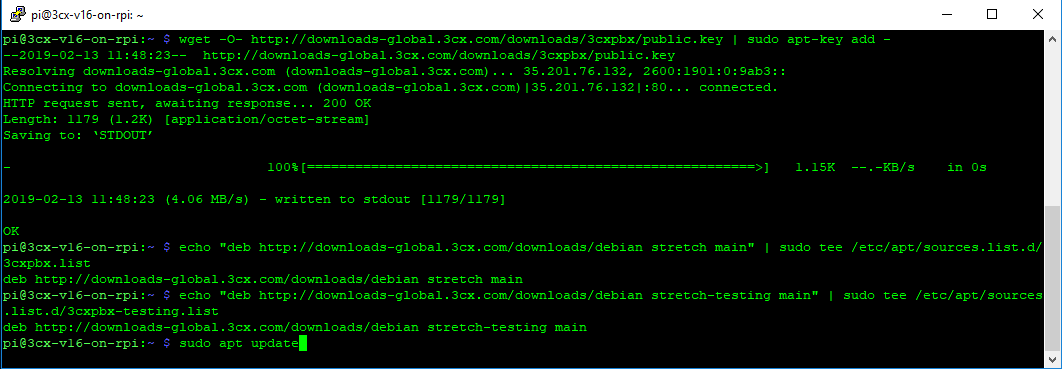
Для установки 3CX на Raspbian, зайдите в систему через SSH под пользователем pi, а затем:
Установите ключ 3CX APT для аутентификации пакетов:
wget -O- http://downloads-global.3cx.com/downloads/3cxpbx/public.key | sudo apt-key add -Создайте файл исходников 3CX APT (релизов и тестовых):
echo "deb http://downloads-global.3cx.com/downloads/debian stretch main" | sudo tee /etc/apt/sources.list.d/3cxpbx.list
echo "deb http://downloads-global.3cx.com/downloads/debian stretch-testing main" | sudo tee /etc/apt/sources.list.d/3cxpbx-testing.listОбновите исходники APT и пакеты
sudo apt updateПроверьте доступность пакета АТС 3CX
sudo apt-cache policy 3cxpbxУстановите стабильный релиз АТС 3CX
sudo apt -t stable install 3cxpbxТакже можно установить тестовый релиз
sudo apt -t testing install 3cxpbx
Установка пакетов занимает примерно 5-10 минут в зависимости от производительности устройства.

После завершения установки выберите способ первоначальной настройки 3CX: (1) через веб-браузер и (2) через командную строку. Если выбрана первая опция, в браузере введите URL первоначальной настройки: http://<device_ip>:5015 (см. подробное руководство).
Повторный запуск Мастера первоначальной настройки 3CX командой
sudo /usr/sbin/3CXWizard --cleanup инициализирует конфигурацию 3CX. При этом удаляются все данные, включая резервные копии и записи разговоров! Если необходимо, сохраните эти данные на другом устройстве.Удаление 3CX в Raspbian
Для деинсталляции 3CX в Raspbian используйте одну из следующих команд:
sudo apt remove 3cxpbx— удаляются системные файлы 3CX, сохраняя рабочие данные (записи разговоров, базу данных АТС, файлы пользователей и т.п.). Используйте, если в дальнейшем планируете переустановить 3CX.
sudo apt remove --purge 3cxpbx— полностью удаляется система 3CX, включая рабочие данные.


Akavi
Не наткнулся бы на статью — не знал о такой штуке, как Raspberry Pi 3B+. Прикольная вещица. Спасибо.
snezhko Автор
Да, и она используется для множества интересных проектов IoT.